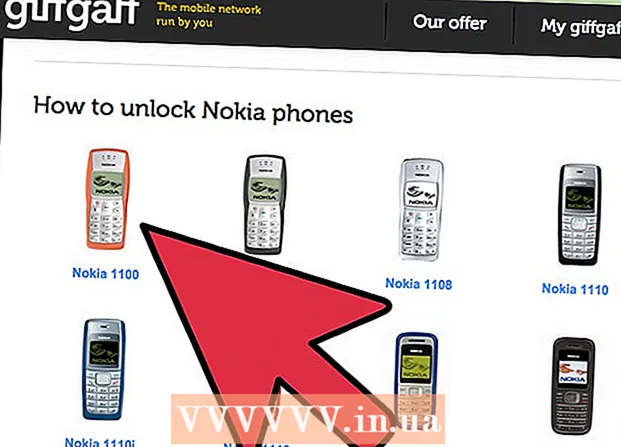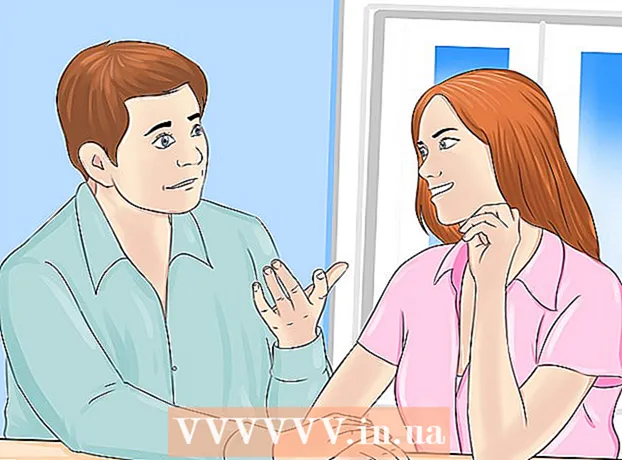Författare:
Marcus Baldwin
Skapelsedatum:
20 Juni 2021
Uppdatera Datum:
1 Juli 2024
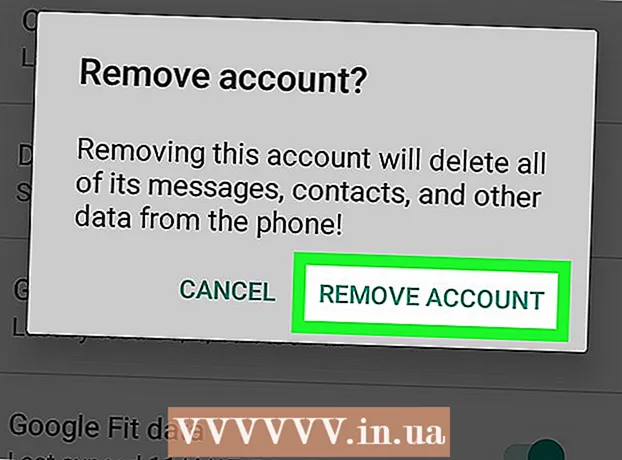
Innehåll
I den här artikeln visar vi dig hur du loggar ut från Google Drive -appen på din Android -enhet genom att radera ditt Google -konto. Om du tar bort ditt konto loggas du ut från alla Google -appar på din enhet.
Steg
 1 Starta Google Drive på din Android -enhet. Klicka på den grön-gul-blå triangelikonen. En lista över filer och mappar som lagras på hårddisken öppnas.
1 Starta Google Drive på din Android -enhet. Klicka på den grön-gul-blå triangelikonen. En lista över filer och mappar som lagras på hårddisken öppnas.  2 Klicka på ikonen med tre horisontella linjer. Du hittar den i det övre vänstra hörnet av skärmen. En panel öppnas till vänster på skärmen.
2 Klicka på ikonen med tre horisontella linjer. Du hittar den i det övre vänstra hörnet av skärmen. En panel öppnas till vänster på skärmen. - Om innehållet i en mapp visas på skärmen trycker du på knappen "Tillbaka".
 3 Klicka på din e -postadress i den vänstra rutan. Du hittar det (och användarnamn) högst upp i den vänstra rutan. I den vänstra rutan visas dina kontoinställningar.
3 Klicka på din e -postadress i den vänstra rutan. Du hittar det (och användarnamn) högst upp i den vänstra rutan. I den vänstra rutan visas dina kontoinställningar.  4 Klicka på Kontohantering. Detta alternativ är markerat med en grå kugghjulsikon. En ny sida öppnar dina kontoinställningar.
4 Klicka på Kontohantering. Detta alternativ är markerat med en grå kugghjulsikon. En ny sida öppnar dina kontoinställningar. - På äldre versioner av Android kan ett popup-fönster öppna synkroniseringsmenyn istället för inställningarna på en ny sida.
 5 Klicka på Google i inställningarna. En lista över alla appar och tjänster som synkroniseras med ditt Google -konto öppnas.
5 Klicka på Google i inställningarna. En lista över alla appar och tjänster som synkroniseras med ditt Google -konto öppnas. - På vissa versioner av Android visas din e -postadress bredvid Googles logotyp i synkroniseringsmenyn. Klicka i så fall på den här adressen.
 6 Avmarkera alternativet Disk. Ditt Google -konto synkroniseras inte med Drive -appen på din Android -enhet. Filer som laddas upp till Google Drive från andra enheter visas inte längre på Android -enheten.
6 Avmarkera alternativet Disk. Ditt Google -konto synkroniseras inte med Drive -appen på din Android -enhet. Filer som laddas upp till Google Drive från andra enheter visas inte längre på Android -enheten.  7 Klicka på ikonen i form av tre vertikala prickar. Du hittar den i det övre högra hörnet av skärmen. En meny öppnas.
7 Klicka på ikonen i form av tre vertikala prickar. Du hittar den i det övre högra hörnet av skärmen. En meny öppnas.  8 Klicka på Radera konto. Google -kontot tas bort från Android -enheten och alla Googles appar och tjänster på enheten inaktiveras från synkronisering. Bekräfta dina handlingar i popup-fönstret.
8 Klicka på Radera konto. Google -kontot tas bort från Android -enheten och alla Googles appar och tjänster på enheten inaktiveras från synkronisering. Bekräfta dina handlingar i popup-fönstret. - Om du tar bort ditt konto loggas du ut från alla Google -appar och tjänster på din enhet, inklusive Chrome, Gmail och Gogle Sheets. För att undvika detta, stäng av synkroniseringen för Drive -appen istället för att ta bort ditt konto.
 9 Klicka på Radera ditt kontoför att bekräfta dina handlingar. Ditt Google -konto raderas (på enheten) och du loggas ut från Drive och alla andra Google -appar.
9 Klicka på Radera ditt kontoför att bekräfta dina handlingar. Ditt Google -konto raderas (på enheten) och du loggas ut från Drive och alla andra Google -appar.